文章详情页
win10无法关机,win10关机自动重启的解决方法
浏览:135日期:2023-03-08 13:16:49
windows系统关机能够让我们在不适用电脑的时候安全保存系统数据,通常情况下关机是我们每个人都非常熟悉的一项操作,但不过有部分win10用户反映,刚安装的win10系统出现无法关机的问题,每次关机后都自动重启,所有一般都是通过强制关机来关闭电源,都知道强制关机不仅为系统数据安全带来一定的影响,而且还对硬件的有所损伤,那么出现该问题我们应该如何解决么?下面看小编为大家带来的一种应对方案,可完美解决win10无法关机或关机自动重启的问题。
Windows10系统不能关机的解决方法左键双击控制面板(控制面板已放到桌面),再单击电源选项;
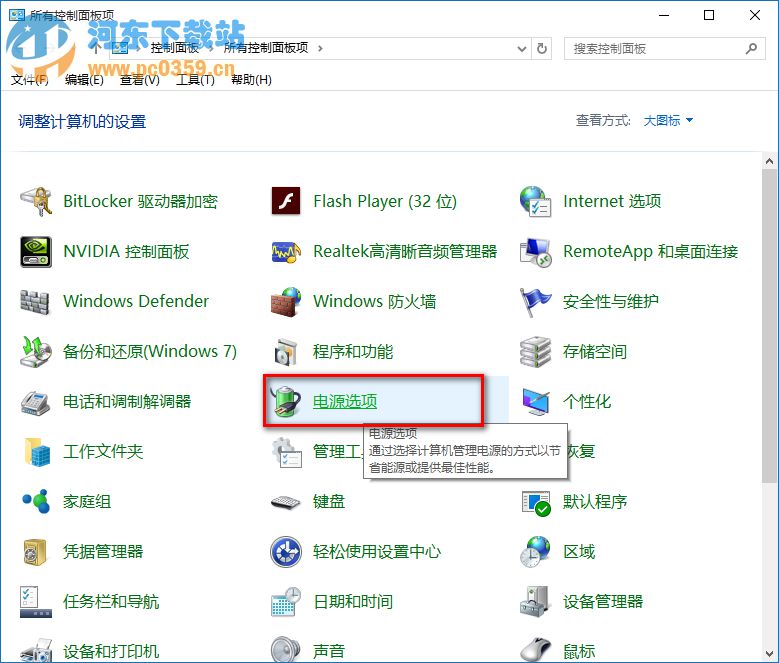
在打开的电源选项窗口,左键点击:选择电源按纽的功能,打开系统设置;
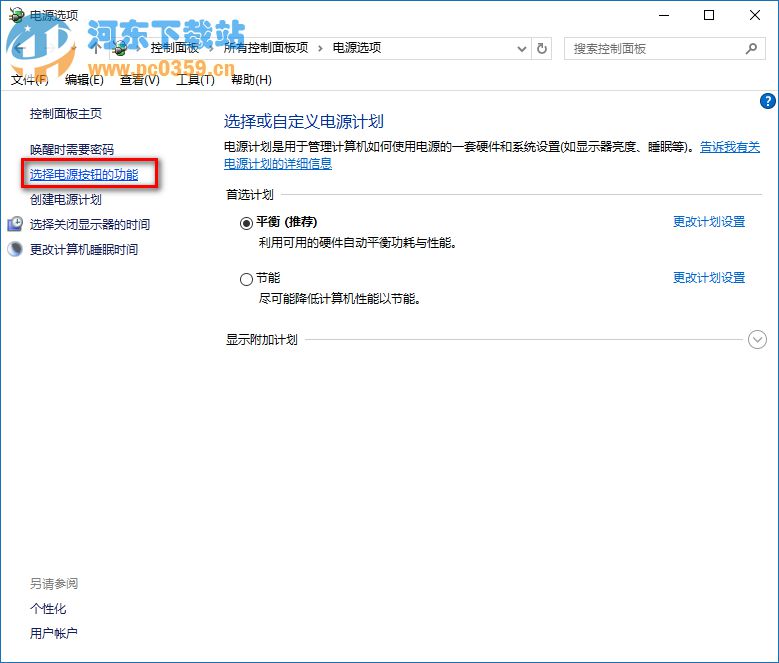
在系统设置窗口,我们左键点击:更改当前不可用的设置;
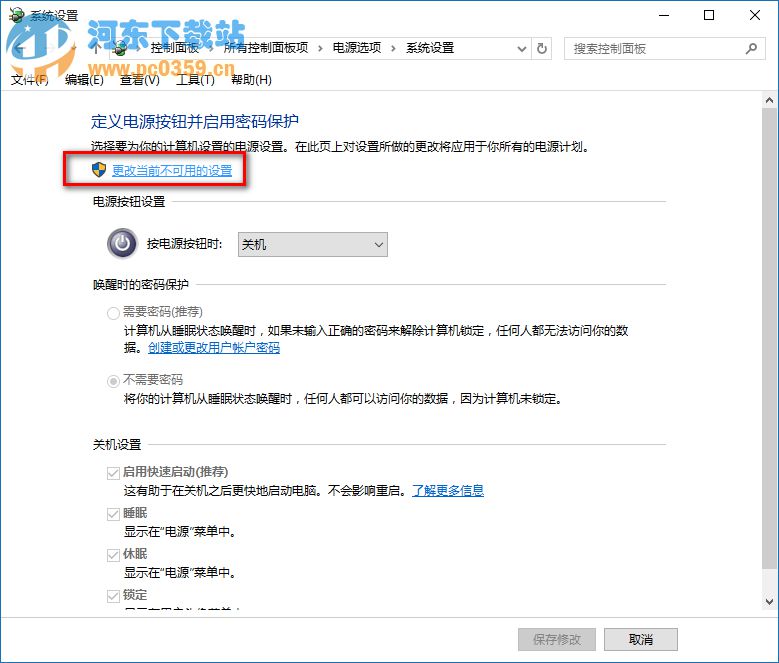
下拉右侧滑条,找到关机设置,左键点击:启用快速启动去掉前面小方框内的勾;再点击:保存修改;
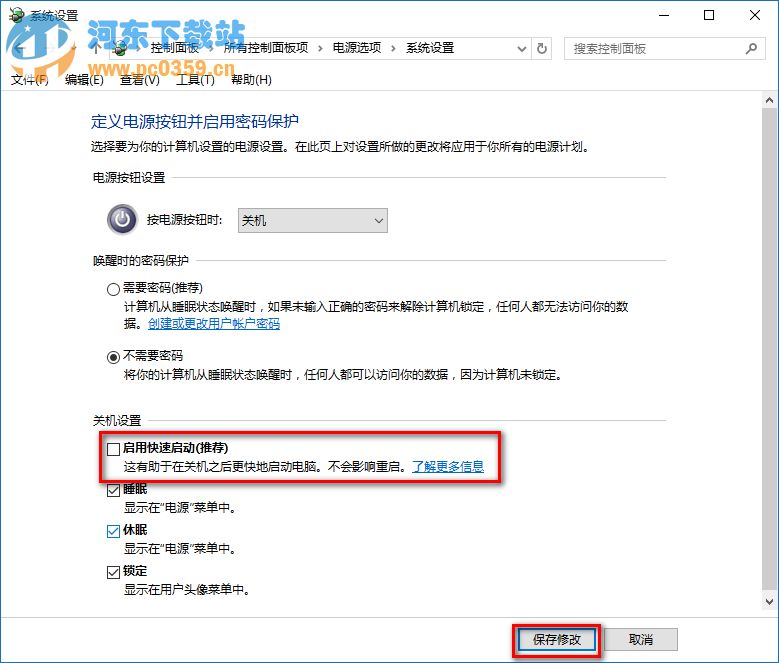
点击开始,左键点击:关机选项 - 关机,计算机可以顺利关机。
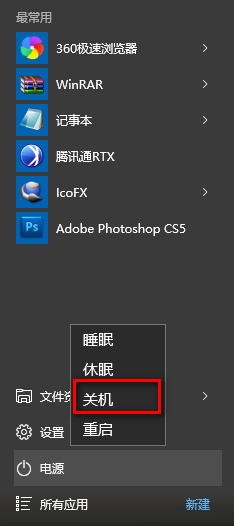
设置了能够顺利关机后,我们再开机,在系统设置窗口,左键点击:启用快速启动,在前面小方框内打上勾(不影响关机),再点击保存修改。
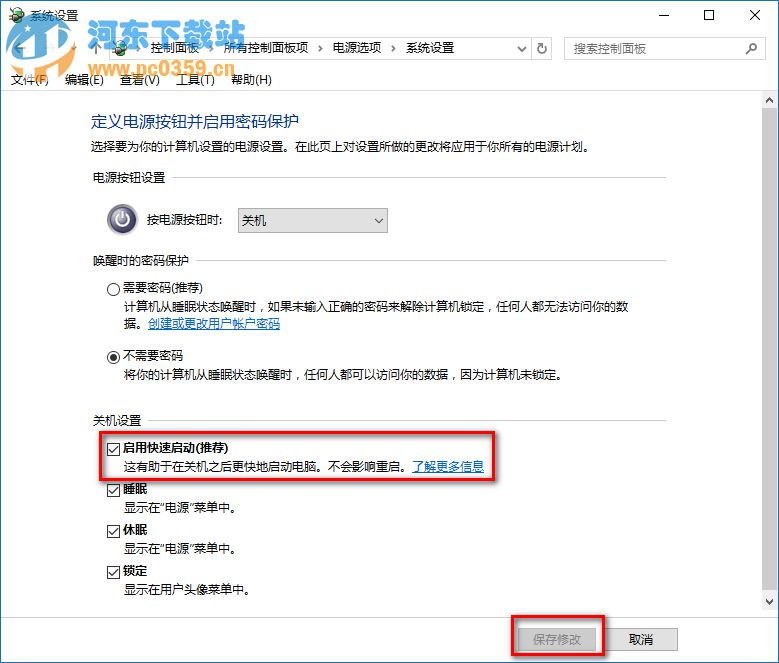
通过上述方法我们就能够完美解决win10系统无法正常关机的问题了,更多windows系统教程尽在好吧啦网。
相关文章:
排行榜

 网公网安备
网公网安备